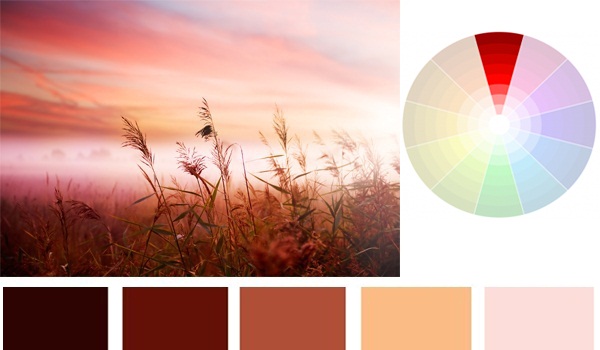Tháŧ§ thuášt mÃĄy tÃnh giÚp bᚥn khÃīng mášĨt kiáŧm soÃĄt và cÃģ tháŧ xáŧ là tÃŽnh huáŧng gášĨp rÚt hoáš·c báŧ Äáŧng trong khi sáŧ dáŧĨng mÃĄy tÃnh trong lÚc là m viáŧc. ÄÃīi lÚc mÃĄy tÃnh gáš·p tráŧĨc tráš·c hoáš·c láŧi gÃŽ ÄÃģ thÃŽ ÄÃĒy là lÚc bᚥn nÊn tham khášĢo 9 tháŧ§ thuášt nà y Äáŧ giášĢi quyášŋt nhanh chÃģng.
*Sáŧ dáŧĨng táŧ háŧĢp phÃm Ctrl + Shift + ESC Äáŧ máŧ Task Manager
Thay vÃŽ sáŧ dáŧĨng táŧ háŧĢp phÃm Ctrl + Alt + Del Äáŧ máŧ thÃŽ bᚥn hÃĢy sáŧ dáŧĨng táŧ háŧĢp phÃm Ctrl + Shift + Esc.
VÃŽ táŧŦ phiÊn bášĢn Windows 7 tráŧ Äi thÃŽ khi bᚥn sáŧ dáŧĨng táŧ háŧĢp phÃm Ctrl + Alt + Del thÃŽ bᚥn sáš― ÄÆ°áŧĢc chuyáŧn Äášŋn máŧt giao diáŧn khÃĄc, và bᚥn phášĢi táŧn nhiáŧu thao tÃĄc hÆĄn Äáŧ cÃģ tháŧ máŧ Task Manager.
*Chuyáŧn Äáŧi qua lᚥi giáŧŊa cÃĄc chÆ°ÆĄng trÃŽnh Äang sáŧ dáŧĨng
Nášŋu bᚥn Äang sáŧ dáŧĨng cÃđng lÚc nhiáŧu chÆ°ÆĄng trÃŽnh/ phᚧn máŧm/ áŧĐng dáŧĨng. Bᚥn Äang là m viáŧc cÃđng lÚc nhiáŧu tÃĄc váŧĨ thÃŽ bᚥn cÃģ tháŧ chuyáŧn Äáŧi qua lᚥi nhanh chÃģng giáŧŊa cÃĄc phᚧn máŧm nà y váŧi nhau bášąng cÃĄch sáŧ dáŧĨng táŧ háŧĢp phÃm:
Windows + Tab hoáš·c Atl + Tab
*Truy cášp nhanh tráŧ lᚥi mà n hÃŽnh Desktop
TÆ°áŧng cháŧŦng ÄÆĄn giášĢn nhÆ°ng nÃģ lᚥi cáŧąc káŧģ quan tráŧng ÄášĨy nha
Và dáŧĨ nhÆ° bᚥn Äang là m 1 viáŧc riÊng nhÆ°ng
Tháŧąc hiáŧn: Äáŧ truy cášp nhanh váŧ lᚥi mà n hÃŽnh chÃnh thÃŽ bᚥn hÃĢy sáŧ dáŧĨng táŧ háŧĢp phÃm Windows + D.
Hoáš·c là rÊ chuáŧt và o gÃģc dÆ°áŧi cÃđng bÊn phášĢi( Kášŋ bÊn thÃīng bÃĄo cáŧ§a Windows). Click chuáŧt và o ÄÃģ là ngay lášp táŧĐc bᚥn sáš― ÄÆ°áŧĢc tráŧ váŧ mà n hÃŽnh Desktop (Ãp dáŧĨng cho Windows 7 tráŧ lÊn).
*Sáŧ dáŧĨng bà n phÃm ášĢo Äáŧ thay thášŋ trong trÆ°áŧng háŧĢp bà n phÃm cÃģ vášĨn Äáŧ
ÄÃĒy cÅĐng là máŧt tháŧ§ thuášt rášĨt háŧŊu dáŧĨng trong nhiáŧu trÆ°áŧng háŧĢp, nášŋu chášģng may bà n phÃm báŧ ÄÆĄ trong lÚc gášĨp rÚt thÃŽ chÚng ta cÅĐng cÃģ máŧt giášĢi phÃĄp gáŧi là cháŧŊa chÃĄy tᚥm tháŧi.
Tháŧąc hiáŧn: Bᚥn máŧ háŧp thoᚥi Run ra Windows + R => nhášp láŧnh OSK => nhášĨn Enter. Ngay lášp táŧĐc bà n phÃm ášĢo sáš― xuášĨt hiáŧn cho bᚥn sáŧ dáŧĨng.
*KhÃģa nhanh mà n hÃŽnh mÃĄy tÃnh
Trong trÆ°áŧng háŧĢp bᚥn Äang tášp trung là m viáŧc trÊn mÃĄy tÃnh và cÃēn láŧ dáŧ. NhÆ°ng cᚧn phášĢi ra ngoà i gášĨp Äáŧ Äi gáš·p khÃĄch hà ng hoáš·c Äi váŧ sinh thÃŽ ÄÃĒy là lÚc sáŧ dáŧĨng tháŧ§ thuášt nà y ráŧi
Äáŧ khÃīng báŧ láŧ náŧi dung Äang là m viáŧc hoáš·c trÃĄnh cÃģ sáŧą tÃĄy mÃĄy tay chÃĒn cáŧ§a ai ÄÃģ thÃŽ bᚥn cháŧ cᚧn bášĨm nÚt Windows + L.
NhÆ°ng viáŧc quan tráŧng nhášĨt là mÃĄy tÃnh cáŧ§a bᚥn phášĢi ÄÆ°áŧĢc cà i mášt khášĐu trÆ°áŧc ÄÃģ ráŧi nhÃĐ, nášŋu khÃīng thÃŽ khÃĄc gÃŽ ÄÃģng cáŧa mà khÃīng khÃģa!
*PhášĢi là m gÃŽ váŧi cÃĄc trang web ÄÃĢ vÃī hiáŧu hÃģa menu chuáŧt phášĢi ?
Máŧt sáŧ trang web háŧ khÃģa cháŧĐc nÄng nhášĨn chuáŧt phášĢi Äáŧ bášĢo váŧ náŧi dung cáŧ§a háŧ, Äiáŧu nà y vÃī tÃŽnh là m ngÆ°áŧi dÃđng chÚng ta cášĢm thášĨy khÃģ cháŧu, và ÄÆ°ÆĄng nhiÊn khi muáŧn và o máŧt liÊn kášŋt nà o ÄÃģ trÊn trang web thÃŽ bášŊt buáŧc bᚥn phášĢi nhášĨn chuáŧt trÃĄi Äáŧ xem.
Và bᚥn cÅĐng khÃīng tháŧ tášĢi váŧ ÄÆ°áŧĢc nháŧŊng náŧi dung mà bᚥn cᚧn, khÃīng copy ÄÆ°áŧĢc Text, hÃŽnh ášĢnh trÊn trang web ÄÃģ.
Tháŧąc hiáŧn:
CÃĄch ÄÆĄn giášĢn nhášĨt Äáŧ là m viáŧc nà y ÄÃģ là : Máŧ trang web dang báŧ cášĨm menu chuáŧt phášĢi ra => NhášĨn phÃm F12 hoáš·c Fn + F12 trÊn bà n phÃm cáŧ§a bᚥn.
Cháŧn tab Console => và bᚥn nhášp và o Äoᚥn code sau:
void(document.oncontextmenu=null)
=> Sau ÄÃģ nhášĨn Enter Äáŧ tháŧąc hiáŧn. OK và lÚc nà y bᚥn ÄÃĢ cÃģ tháŧ sáŧ dáŧĨng menu chuáŧt phášĢi ráŧi ÄášĨy!
*CÃĄch nhanh nhášĨt Äáŧ xÃģa cache trÃŽnh duyáŧt web
CÃģ rášĨt nhiáŧu cÃĄch Äáŧ xÃģa Cache trÃŽnh duyáŧt web, tuy nhiÊn cÃĄch nhanh nhášĨt Äáŧ xÃģa là bᚥn hÃĢy sáŧ dáŧĨng táŧ háŧĢp phÃm Ctrl + Shift + R
*TÃŽm kiášŋm nhanh hÃŽnh ášĢnh gáŧc trÊn Google
Trong quÃĄ trÃŽnh lÆ°áŧt web, vÃī tÃŽnh bᚥn thášĨy máŧt hÃŽnh ášĢnh nà o ÄÃģ rášĨt Äášđp nhÆ°ng lᚥi báŧ Admin cáŧ§a trang web ÄÃģ cášŊt xÃĐn lᚥi cÃēn nháŧ quÃĄ, bᚥn nhÃŽn vášŦn chÆ°a ÄÃĢ mášŊt.
Vášy cÃĄch hay nhášĨt lÚc nà y là bᚥn hÃĢy tÃŽm kiášŋm hÃŽnh ášĢnh gáŧc dáŧąa và o hÃŽnh ášĢnh cÃģ trÊn trang web ÄÃģ. ÄÆĄn giášĢn thÃīi, bᚥn là m nhÆ° sau:
Tháŧąc hiáŧn: NhášĨn chuáŧt phášĢi và o hÃŽnh ášĢnh ÄÃģ => sau ÄÃģ bᚥn cháŧn tÃnh nÄng TÃŽm kiášŋm hÃŽnh ášĢnh trÊn Google hoáš·c Seach Google for Image.
Nášŋu khÃīng cÃģ thÃŽ bᚥn cÃģ tháŧ cháŧn Máŧ liÊn kášŋt trong Tab máŧi Äáŧ cÃģ tháŧ zoom xem kÄĐ hÆĄn!
*Soᚥn thášĢo vÄn bášĢn trÊn trÃŽnh duyáŧt Web
CÃģ tháŧ bᚥn chÆ°a biášŋt ÄÃģ là trÃŽnh duyáŧt web mà bᚥn Äang sáŧ dáŧĨng cÅĐng cÃģ tháŧ dÃđng Äáŧ soᚥn thášĢo vÄn bášĢn náŧŊa ÄášĨy!
CÅĐng rášĨt thÚ váŧ ÄášĨy cháŧĐ, trong rášĨt nhiáŧu trÆ°áŧng háŧĢp chÚng ta sáš― dÃđng Äášŋn, và dáŧĨ nhÆ° bᚥn ngáŧi phášĢi mÃĄy tÃnh Äang báŧ láŧi Word, hoáš·c thášm chà là khÃīng cà i áŧĐng dáŧĨng nà y.
Bᚥn soᚥn thášĢo trÊn Notepad cÃģ sášĩn trÊn Windows thÃŽ báŧ láŧi Font cháŧŊ. OK, lÚc nà y tÃnh nÄng soᚥn thášĢo trÊn trÃŽnh duyáŧt web sáš― phÃĄt huy tÃĄc dáŧĨng..
Bᚥn cÃģ tháŧ ÃĄp dáŧĨng cho trÃŽnh duyáŧt web Google Chrome, Fire Fox và Cáŧc Cáŧc !
Tháŧąc hiáŧn: Bᚥn máŧ trÃŽnh duyáŧt web mà bᚥn Äang sáŧ dáŧĨng ra, dÃĄn dÃēng code láŧnh sau và o thanh Äáŧa cháŧ web và nhášĨn Enter là xong.
data:text/HTML,%20<html%20contenteditable>
Hoáš·c là bᚥn cÅĐng cÃģ tháŧ sáŧ dáŧĨng Word Online cáŧ§a Microsoft.
Bᚥn cháŧ viáŧc tÃŽm Microsoft Word trÊn trÃŽnh duyáŧt ráŧi cháŧn link Äᚧu tiÊn, ÄÄng nhášp bášąng tà i khoášĢn MicroSoft là sáŧ dáŧĨng ÄÆ°áŧĢc ngay!
Vášy là bᚥn vÃī tÆ° soᚥn thášĢo ráŧi nhÃĐ!
Mong rášąng nháŧŊng tháŧ§ thuášt nà y cÃģ tháŧ giÚp bᚥn là m cháŧ§ nháŧŊng tÃŽnh huáŧng khÃĄc nhau.ChÚc cÃĄc bᚥn thà nh cÃīng!
Nguyáŧ n PhÚc Äᚥt â Digital Marketer tᚥi Simplepage.vn